随着科技的不断进步和智能手机的普及,手机屏幕录制成为了人们生活中常见的需求之一,而对于oppo R9s这款备受欢迎的手机而言,录制手机屏幕同样是一项重要的功能。如何在oppo R9s上进行屏幕录制呢?在本文中我们将为大家详细介绍oppo R9s的屏幕录制方法,让您轻松掌握这一技巧,实现自由灵活地记录和分享手机屏幕的愿望。无论是教学演示、游戏攻略还是与好友分享有趣的瞬间,oppo R9s的屏幕录制功能都能满足您的各种需求。立即跟随我们的步骤,让您的oppo R9s成为您的私人屏幕录制专家吧!
oppo R9s屏幕录制方法
方法如下:
1.打开手机,从屏幕顶端下拉,调出状态栏。
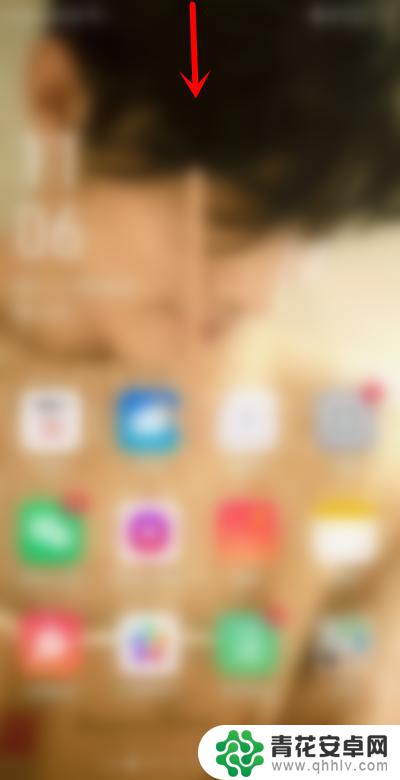
2.找到其中的【开始录屏】,点击,即可开始录屏。
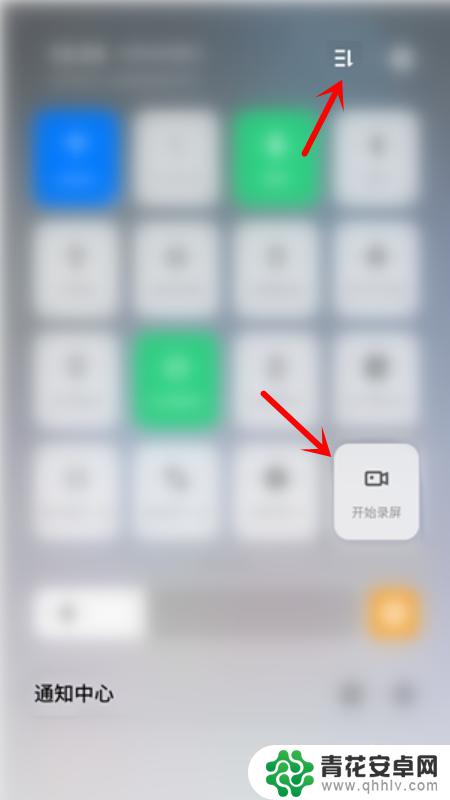
3.若未显示开始录屏,点击步骤2中右上角图标。找到并将其拖到上方白色区域,选择【完成】,即可使用。
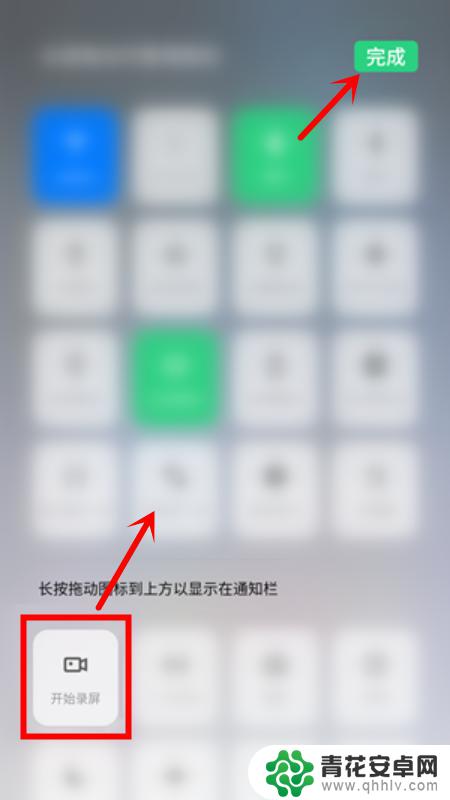
4.还可以对录屏进行设置,进入【设置】工具,点击【系统应用】。
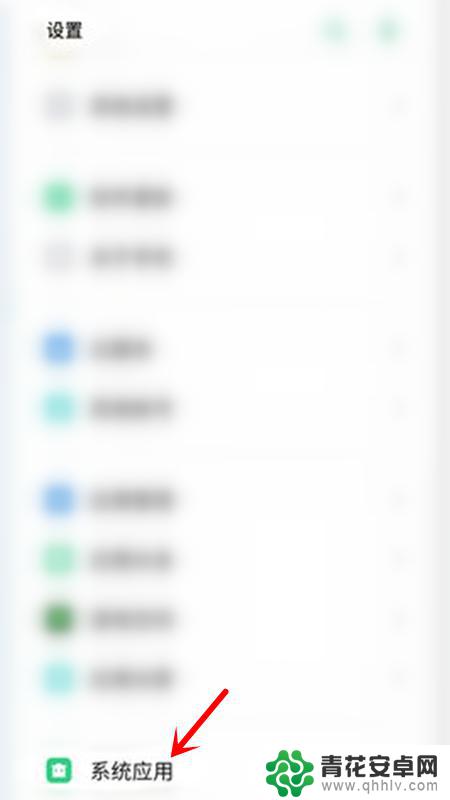
5.点击【屏幕录制】。
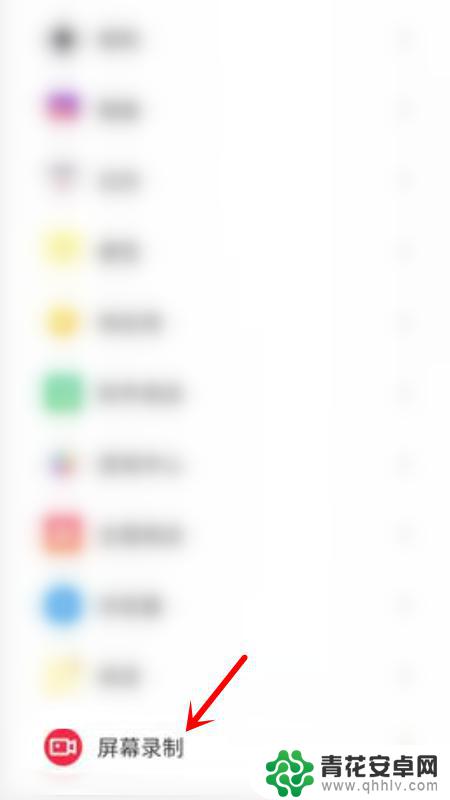
6.接着,根据自己需要设置相关参数。
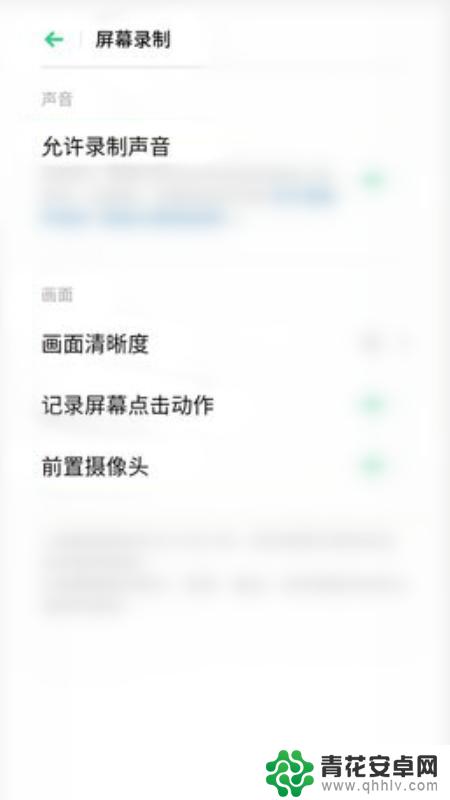
7.最后,录屏完成后,点击按钮即可结束录屏,并自动保存,示例如图。
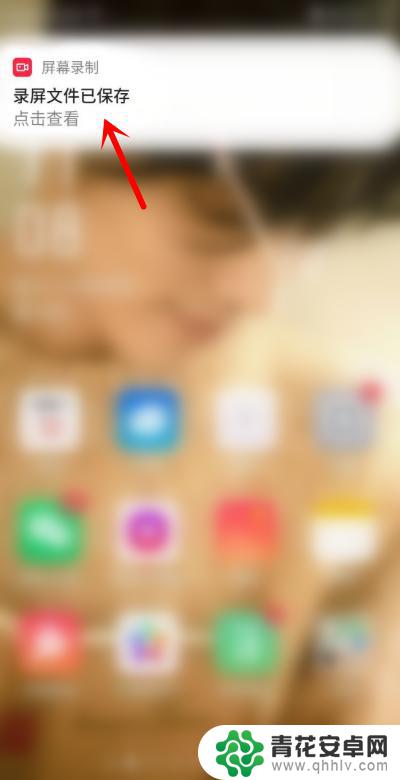
以上就是oppor9s手机如何录制手机屏幕的全部内容,如果您遇到相同问题,可以参考本文中介绍的步骤进行修复,希望对大家有所帮助。










